3 méthodes les plus simples pour copier un DVD sur USB avec la meilleure qualité
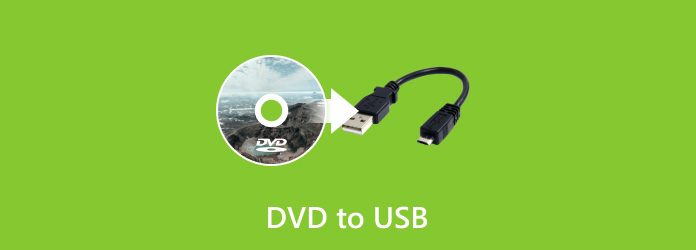
Il devrait être beaucoup plus pratique d'emporter une clé USB contenant des films plutôt qu'un disque DVD lorsque vous souhaitez les partager avec d'autres. Lorsque vous souhaitez profiter de certaines séries télévisées pendant le voyage, vous pouvez également copier le DVD sur USB à l'avance et jouez-y sur votre ordinateur portable. De plus, de nombreux lecteurs disposent d’un port USB. Par conséquent, cela vaut la peine d'apprendre à copier des DVD sur USB pour tout divertissement pratique. Quelle devrait être la meilleure solution pour cela ? Apprenez-en plus en détail dans cet article.
Partie 1. Pourquoi devriez-vous copier un DVD en USB
Les utilisateurs de Mac ne peuvent plus trouver le lecteur de DVD sur le dernier MacBook Pro. Même si vous utilisez une ancienne version MacBook Pro, le lecteur de DVD peut ne pas fonctionner maintenant. Est-ce la seule raison pour laquelle vous devez extraire un DVD en USB? Voici quelques autres raisons pour lesquelles vous devez utiliser USB au lieu de DVD.
- 1. L'USB est beaucoup plus flexible que le disque DVD. Vous pouvez utiliser l'USB pour la télévision, l'ordinateur, la X-Box et d'autres appareils.
- 2. Apple et d'autres fabricants numériques n'utilisent pas de lecteur de DVD, ce qui réduit les coûts des appareils et les rend plus intelligents.
- 3. L'USB a beaucoup plus de capacité de stockage que le DVD. Copiez les disques DVD sur USB, ce qui vous permet de prendre une clé USB au lieu de la série complète de disques DVD.
- 4. Le DVD comporte de nombreuses restrictions de droits d’auteur et des protections DRM, que vous devez extraire des DVD en USB pour pouvoir les lire sur plus d’appareils.
Partie 2. La meilleure façon d'extraire un DVD sur une clé USB
Lorsque vous devez extraire un DVD sur une clé USB, vous devrez peut-être supprimer la protection DRM ou vous ne pourrez pas du tout démarrer l'extraction de DVD. En outre, vous devez garantir la qualité vidéo originale après l’avoir transférée du DVD vers l’USB. Tipard DVD Ripper peut facilement supprimer la protection par cryptage sur votre disque et conserver la qualité vidéo brute après la conversion du DVD vers l'USB. Si vous souhaitez éditer vos films DVD, il peut également offrir plusieurs fonctionnalités d'édition.
- 1. Reconnaissez automatiquement votre DVD et chargez-le rapidement.
- 2. Choisissez facilement le film principal de votre DVD pour le passer en MP4.
- 3. Convertissez des DVD en MP4 tout en effectuant une mise à l'échelle ou en conservant la qualité d'origine.
- 4. Modifiez les pistes vidéo, audio et sous-titres avant de convertir des DVD en MP4.
Télécharger Tipard DVD Ripper gratuitement et lancez-le. Cliquez sur le bouton Charger le DVD en haut à gauche, puis sur le bouton Charger un DVD Bouton Disque pour charger votre disque DVD.
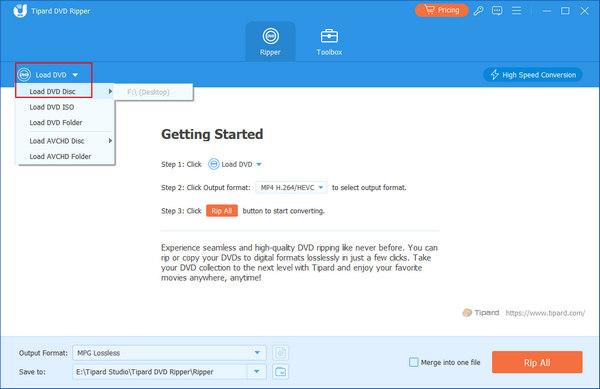
Vous devez choisir le film principal sur votre disque DVD, puis sélectionner le format vidéo numérique souhaité, tel que MP4, AVI, MKV, etc. Cliquez ensuite sur le bouton Extraire tout pour convertir le film DVD en vidéo numérique.

Maintenant, vous pouvez copier le DVD sur USB, car vous avez déverrouillé la protection DRM, et le Le DVD est converti en numérique vidéo. Copiez et collez simplement pour transférer facilement le DVD vers USB.

Partie 3. Copier directement des films DVD sur USB
Lorsque vous avez un disque DVD sans protection DRM, vous pouvez copier des films DVD à partir de votre ordinateur. Et ensuite collez les fichiers DVD directement sur le lecteur USB. Vous devez savoir que seuls les DVD non protégés sont disponibles pour copier et coller sur USB. Apprenez simplement plus de détails sur le processus ci-dessous.
Insérer un disque DVD sur l'ordinateur
Sortez votre ordinateur portable, puis insérez un disque DVD dans votre ordinateur. Ouvrez ensuite le dossier DVD et recherchez le fichier que vous souhaitez convertir en USB.

Connecter USB à l'ordinateur
Ensuite, vous pouvez connecter l'USB à votre ordinateur. Assurez-vous que la clé USB dispose de suffisamment d'espace pour stocker des fichiers DVD avant de copier des films DVD sur la clé USB.
Copie des films DVD sur USB
Choisissez le fichier DVD puis cliquez sur le Ouvert puis appuyez sur le bouton droit de la souris pour copier les fichiers. Ouvrez le dossier USB, puis choisissez celui qui convient, puis appuyez sur le bouton droit de la souris pour choisir Coller.
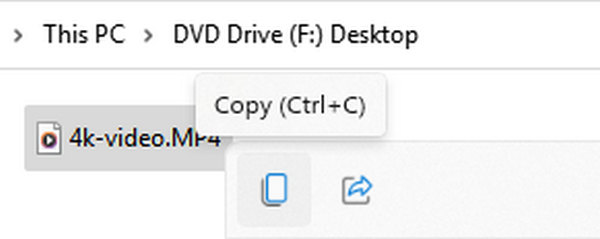
Remarque : De quelle clé USB avez-vous besoin ?
Vous devez également faire attention au type de votre clé USB. Depuis un Taille du DVD est d'au moins environ 4 Go, vous devez vous assurer que votre clé USB dispose d'une capacité suffisante pour un film de haute qualité lorsque vous souhaitez copier des DVD sur USB.
De plus, le format USB par défaut – FAT32, refuse un fichier de 4 Go. Par conséquent, vous devez changer le format USB en NTFS, qui n'a aucune limitation de taille sur un seul fichier. Il vous suffit de faire un clic droit sur votre clé USB ce PC, puis cliquez sur le Format bouton pour le changer en NTFS. Ensuite, vous pouvez facilement copier des DVD sur USB.

Partie 4. Comment transférer un DVD vers USB avec Cloud
De nos jours, nous préférons stocker nos fichiers sur des services de stockage en nuage et, aujourd'hui, nous prendrons VUDU comme exemple pour vous donner des instructions détaillées sur la copie de DVD en USB.
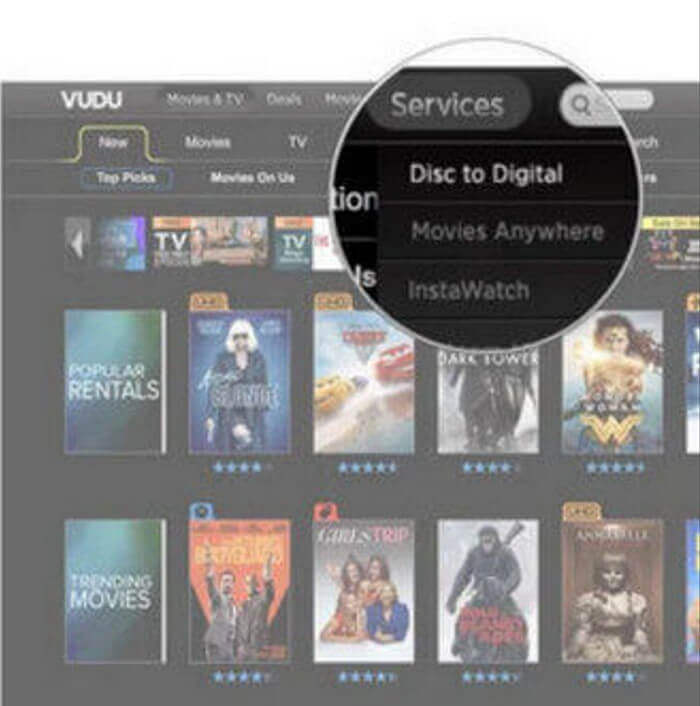
Installez VUDU sur PC
Téléchargez VUDU To Go sur votre ordinateur portable. Clique le Services bouton, puis le Disque en numérique bouton pour convertir le film DVD au format numérique. Il enregistrera la vidéo dans son stockage cloud.
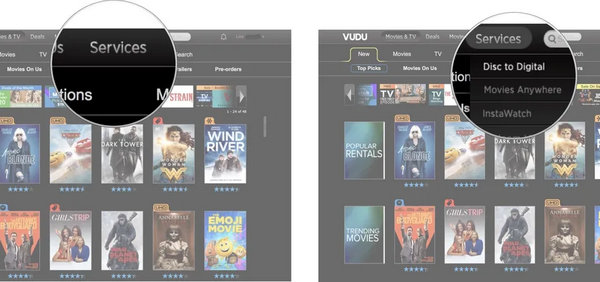
Télécharger le DVD sur USB depuis le Cloud
Exécutez l'application, puis cliquez sur Gérer le téléchargement bouton pour choisir le film que vous souhaitez télécharger. Cliquez sur Ajouter une SD pour le téléchargement.
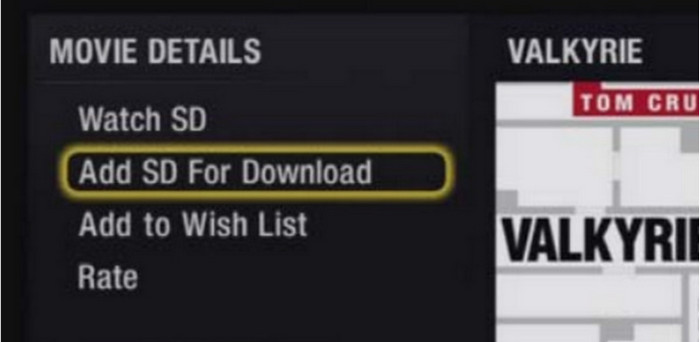
Vérifiez le DVD en nuage USB
Trouvez le Gérer le téléchargement dans la page détaillée du film pour définir l’ordre de téléchargement. Frapper 1 : Démarrer la SD Passons maintenant au premier film que vous souhaitez télécharger dans la liste.
Partie 5. FAQ sur la copie de DVD sur USB
Quelle est la capacité appropriée d’une clé USB lorsque je souhaite copier un DVD sur USB ?
Aujourd’hui, une clé USB peut avoir une capacité supérieure à 128 Go. De nombreux films DVD et Blu-ray de haute qualité peuvent dépasser 40 Go. Par conséquent, vous pouvez conserver une clé USB de 128 Go pour la collection de films DVD.
Pourquoi mon téléviseur ne peut-il pas lire la vidéo après avoir copié un DVD sur USB ?
La cause n'est pas votre clé USB, mais le format vidéo vers lequel vous avez converti. Vous devez déterminer les formats vidéo pris en charge par votre téléviseur, puis choisir le format vidéo correspondant lorsque vous copiez le DVD sur USB.
La qualité vidéo va-t-elle perdre lorsque je copie des DVD sur une clé USB ?
Non, ce ne sera pas le cas. Lorsque vous copiez des DVD sur USB, vous transférez des fichiers vers un autre stockage physique, qui ne compressera pas le fichier.
Conclusion
Aujourd'hui, vous avez appris trois méthodes pour copier les films de DVD vers USB, ce qui vous permettra de partager le film avec vos amis plus facilement. Chaque fois que vous souhaitez regarder un film sur un grand écran de télévision, vous pouvez également copier des DVD sur USB et les lire sur votre téléviseur. N'oublie pas ça Tipard DVD Ripper est le meilleur moyen de copier des DVD sur USB. Vous pouvez transférer les vidéos DVD vers de nombreux autres formats vidéo avec une qualité vidéo originale.







